(完整版)AI第二章图形的绘制与编辑(二)
- 格式:ppt
- 大小:420.22 KB
- 文档页数:13
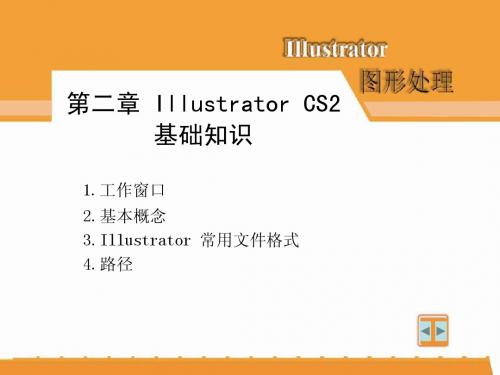
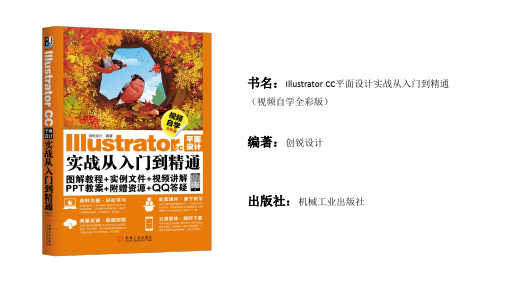



Illustrator绘图指南第一章:Illustrator简介与基础知识Illustrator是一款专业的矢量图形编辑软件,广泛应用于平面设计、插画、网页设计等领域。
它提供了丰富的创意工具和功能,使得用户可以方便地创作出精美的矢量图形。
1.1 Illustrator的起源与发展Adobe Illustrator是由Adobe公司开发的一款矢量图形编辑软件,于1987年首次发布。
随着技术的不断发展,Illustrator也不断更新版本,提供更多强大的功能和工具。
1.2 Illustrator的界面与工具介绍在Illustrator的界面中,主要包括菜单栏、工具栏、画布和面板等。
菜单栏提供了各种功能选项,工具栏上则是常用的绘图工具,画布则是用户进行绘图的区域。
面板包含了各种辅助工具和属性设置。
第二章:Illustrator绘图基础2.1 矢量图形与位图图形的区别Illustrator是基于矢量图形的编辑软件,而矢量图形与位图图形有着本质的区别。
矢量图形是由数学公式定义的,可以无限放大而不失真;而位图图形是由像素点组成的,放大会导致图像失真。
2.2 使用基本绘图工具Illustrator提供了各种基本的绘图工具,如选择工具、直线工具、矩形工具、椭圆工具等。
用户可以使用这些工具创建、编辑和组织矢量图形。
2.3 应用填充和描边设置在Illustrator中,填充和描边是图形设计中常用的属性设置。
用户可以通过填充和描边设置,改变图形的颜色、样式和线条粗细等。
2.4 制作简单的图标和图形通过掌握基础的绘图工具和填充描边设置,用户可以制作简单的图标和图形。
例如,绘制一个简单的太阳图标,可以使用椭圆工具绘制圆形,再使用渐变填充和描边设置添加样式。
第三章:高级绘图技巧与应用3.1 绘制复杂图形与路径操作Illustrator不仅可以绘制简单的图形,还可以绘制复杂的图形,如多边形、星形等。
通过路径操作,用户可以更加精确地控制图形的形状和曲线。

2015年AI复习大纲第一章:Illustrator基础1.软件启动方式2.文件的新建、打开、保存(导出)3.文件的保存格式及格式相互转化第二章:基本图形的绘制与编辑5.矩形工具:快捷键M工具组之间的切换:1.对应快捷键即可(椭圆与矩形的切换直接按L/M)2.单击对应工具不放弹出快捷窗口(选取对应的工具)注意:可以拖出工具组6.多变形工具:增加/减少边数(上下方向键)圆角矩形:弧度控制(方向键)五角星:夹角控制(Ctrl)阵列复制:Ctrl+D 锁定所选对象:Ctrl+2全部解锁:Ctrl+Alt+2 粘贴前面:Ctrl+F后面:Ctrl+B 就地粘贴:Ctrl+Shift+V排列:置于顶层:Shift+Ctrl+[ 底层:Shift+Ctrl+]上一层:Ctrl+[ 下一层:Ctrl+]对齐:窗口--对齐(shift+F7)7.变换:1移动2旋转(指定角度)对应--旋转工具操作:旋转点拖动(按住alt键移动鼠标)8.形状生成器工具:必须先直接选择对象9.倾斜:改变形状的倾斜度的变换--倾斜倾斜工具-- 选定工具的情况下:Alt+鼠标(拖住不放倾斜的基点)右键--倾斜10.缩放:等比:100%不变不等比:水平缩放、垂直缩放缩放加复制:步骤:变换--缩放缩放工具-- 选定工具的情况下:Alt+鼠标(拖住不放缩放的基点)右键--缩放11.分别变换:同时改变缩放、移动、对称、基点首选项:Ctrl+K,设置外观及快捷键第三章路径和画笔工具的应用12.路径查找器:并集:多个图形组合在一起注意:组合后的图形属性由顶层图形决定(颜色)差集:用前面的图形减去后面的图形交集:求多个图形的公共部分排除:去除图形相同部分,保留不同部分偶数:去除相同奇数:保留相同分割:将图形分割成几个部分(锚点)默认状态下是编组的22.画笔:F5 (窗口--画笔)自定义画笔:1)书法画笔:角度/圆度/直径2)散点画笔:大小、间距、分布、旋转(范围值设定)效果:无规律的排列图案3)毛刷画笔:水墨画的效果4)图案画笔:沿路径描绘延续的图案(不停的重复)边线拼贴、外角拼贴、内角拼贴、起点拼贴、终点拼贴5)艺术画笔:沿路径弯曲不重复的填充(重头到尾的拉伸画笔长度以适合路径长度)13.钢笔:怎么用钢笔画直线、曲线直线和曲线的相互转换添加、减少锚点(步骤:对象--路径-添加/减少锚点)第四章填充效果和混合效果应用2.填充栏:填充色和描边的切换:X恢复默认值:D注意.区分点:填充跟描边区分描边不能用渐变(可以图案、纯色)描边:1).圆头端点(控制端点)2).边角:(两线连接的角)3).对齐描边:(中、内、外)4).箭头5).虚线:值:虚线--空隙--虚线--空隙3.渐变:类型:线性、径向反相:浮动调板角度:范围:4.画板工具:读取画板的大小1.画板工具--画板选项(大小、取向)2.新建对象:双击画布(建立指定大小的对象)3.不透明第六章文字和图表的应用14.文字工具类型:文字工具:普通文本,直接输入区域文字:在图形区域内输入路径文字:沿路径输入文字属性:字体、字号、行距、水平缩放、垂直缩放、光标处两文字的间距、(文字间距,快捷键:Alt+左右方向键)字间距、垂直位移、旋转角度、下划线和删除线颜色:文字不能直接填充渐变色知识点:文字-图形右键--创建轮廓注意点:文字会丢失,剩下是对应的图形的属性15.制表符:主要用于文字的对齐、精确文字间的间距。
Illustrator插图与图形设计技巧教程第一章:简介与基础1.1 Illustrator的定义与作用1.2 Illustrator的界面与常用工具介绍1.3 创建和保存一个新的插图文件第二章:基本形状与路径操作2.1 使用基本形状工具创建图形2.2 调整图形颜色、填充和描边2.3 路径编辑工具的使用方法2.4 如何绘制曲线路径第三章:图形变形和调整3.1 镜像反转和旋转图形3.2 图形的缩放与拉伸调整3.3 网格和基于路径的变形3.4 图形的扭曲与渐变效果应用第四章:图层管理与组织4.1 Illustrator中图层的概念与作用4.2 创建、调整和管理图层4.3 图层的透明度和混合模式设置4.4 使用群组和剪裁蒙版进行图形组织和编辑第五章:文本处理与装饰5.1 添加和编辑文本框5.2 文本的样式、对齐和换行设置5.3 插入特殊符号和字形替代5.4 利用插图和花纹装饰文本效果第六章:插图和图形效果6.1 利用插图工具绘制矢量插图6.2 图像追踪和编辑位图图像6.3 利用形状生成器和外观面板创建复杂图形效果6.4 利用图形样式和外观面板进行图形样式统一第七章:图表和数据可视化7.1 创建简单的图表和数据图形7.2 数据导入和自动更新图表7.3 调整图表样式和布局7.4 导出和共享图表第八章:输出与导出8.1 配置文件和页面设置8.2 打印和输出插图的注意事项8.3 图形导出为不同格式的文件8.4 优化插图和图形供在线使用第九章:高级技巧与扩展9.1 利用小技巧提升工作效率9.2 使用快捷方式和快捷键加速操作9.3 利用插件和扩展功能拓展设计能力9.4 创造性应用插图和图形设计的案例分析通过本教程的学习,读者将全面掌握Illustrator插图与图形设计的基本操作与技巧。
从基础的形状和路径操作到高级的图层管理、图表和数据可视化,再到高级技巧与扩展,读者可以逐步提升自己的设计能力和创造性。
无论是初学者还是有一定经验的设计师,本教程都能帮助他们更好地应用Illustrator进行插图和图形设计。
使用Illustrator创作矢量图形的基础教程第一章:介绍Illustrator和矢量图形Illustrator是一款专业的矢量图形编辑软件,被广泛应用于设计行业。
与传统的位图图像不同,矢量图形采用数学方程来描述图像,因此能够无损地放大和缩小而不会失真。
在本教程中,我们将学习如何使用Illustrator来创建矢量图形。
第二章:了解Illustrator的界面和工具栏在开始创作矢量图形之前,我们应该先了解Illustrator的界面和工具栏。
Illustrator的界面分为菜单栏、工具栏、控制栏和画布。
菜单栏提供了各种功能和选项,而工具栏则包含了各种绘图工具。
控制栏可以方便地调整工具的属性和选项。
画布是我们实际作图的区域。
第三章:基本形状和路径工具在本章中,我们将学习如何使用基本形状和路径工具来创建矢量图形。
基本形状工具包括矩形工具、椭圆工具、多边形工具等,它们可以快速绘制简单的形状。
而路径工具则可以创建自定义的路径,如曲线和直线,以及编辑现有的路径。
第四章:填充和描边填充和描边是矢量图形中常用的样式属性。
在本章中,我们将学习如何使用Illustrator的填充和描边工具来给图形添加颜色和线条。
填充工具可以选择不同的颜色、渐变、图案等填充效果,而描边工具可以设置线条的颜色、粗细和线型。
第五章:渐变和阴影效果渐变和阴影效果可以给矢量图形添加立体感和层次感。
在本章中,我们将学习如何使用Illustrator的渐变和阴影工具来创建各种视觉效果。
渐变工具可以创建线性渐变、径向渐变和自定义渐变,而阴影工具可以添加投影和光源效果。
第六章:变换和变形工具变换和变形工具可以对矢量图形进行各种操作和变换。
在本章中,我们将学习如何使用Illustrator的变换和变形工具来调整图形的大小、位置和形状。
变换工具包括移动、旋转、缩放和倾斜,而变形工具可以扭曲、弯曲和拉伸图形。
第七章:图层和组织元素在复杂的矢量图形中,使用图层可以方便地组织各个元素。
Illustrator矢量绘图软件教程第一章:介绍Illustrator是一款由Adobe公司开发的矢量绘图软件,被广泛应用于平面设计、插画、图标设计等领域。
它具有独特的矢量绘图能力,可以创建高质量、可缩放的图像,并支持多种输出格式。
本教程将从基础知识开始介绍Illustrator的使用方法,帮助读者快速上手。
第二章:界面与工具栏Illustrator的界面分为菜单栏、工具栏、画布区域和控制面板。
菜单栏上包含各种功能选项,工具栏提供了常用的绘图工具,画布区域用于显示和编辑图形,控制面板提供了详细的属性设置。
透过学习界面与工具栏的功能,读者将能够熟悉Illustrator的操作界面。
第三章:基本图形绘制Illustrator提供了强大的图形绘制工具,如直线工具、矩形工具、椭圆工具等。
通过使用这些工具,读者可以轻松创建各种图形。
本章将重点介绍工具的使用方法,包括绘制、编辑和变换等操作。
同时还会讲解图形参数的调整和样式的应用,帮助读者打造出自己的独特设计。
第四章:路径编辑与组合路径是Illustrator中最基本的元素,通过编辑路径可以创建出各种形状。
本章将详细介绍路径的编辑操作,包括直接选取、添加或删除锚点、切角和圆角处理等技巧。
此外,还将讲解如何通过组合多个路径来创建复杂的形状,并介绍路径分割、合并和裁剪的方法。
第五章:笔刷与图案Illustrator提供了丰富的笔刷和图案库,可用于装饰图形和创建纹理效果。
本章将介绍如何使用画笔工具和定义新的笔刷样式,以及如何应用图案填充和创建自定义图案。
读者将通过学习这些技巧,为自己的设计作品增添更多的创意和视觉效果。
第六章:文字处理文字在平面设计中扮演着重要的角色,Illustrator具有强大的文字处理功能。
本章将介绍如何创建和编辑文本框,调整字符和段落属性,使用字体库和样式库等。
另外,还会讲解如何将文字与图形进行路径融合和扭曲变形,帮助读者更好地应用文字于设计中。
第二课:AI基本图形的绘制与编辑第2课:绘制和编辑基本图形第1部分:选择工具和矩形工具知识点:?使用选择工具、对象管理和绘图工具(1)选择工具(v):选择和移动整个图形对象、路径或文本块,具有缩放、旋转和复制功能1.缩放:按下Shift键按比例缩放;按Alt+Shift键从中心向内或向外缩放。
2.旋转:按下Shift键将旋转限制在45度的倍数;3.移动:按Alt键复制对象;4,选择:按下Shift键选择/取消选择对象;注意:无论当前使用什么工具,按下Ctrl键都可以激活选择工具。
按下Ctrl+Tab在选择工具和直接选择工具之间来回切换;按下鼠标左键拖动选定的对象,所有被框住的区域对象都将被选中。
(2)直接选择工具(A):用于选择或移动锚点拖拽选择对象,选择框架对象上的节点和路径段;选择时:按Shift 键加减节点;按Alt键,点按对象以选择所有锚点,然后按住左键拖动以完成复制。
按住Ctrl键在选择工具和直接选择工具之间切换(3)组选择工具:选择和移动组对象中的子对象单击一次选择子对象进行移动等操作,单击一次选择整个对象组。
2,对象管理:(1)锁定(按住Ctrl+2)和解锁(按住Ctrl+Alt+2) (2)隐藏(按住Ctrl+3)和显示(按住Ctrl+Alt+3) (3)组(按住Ctrl+G)和溶解(按住Ctrl+Shift+G) 第2部分:绘制圆角矩形和椭圆工具1,绘制矩形、圆角矩形和椭圆的方法工具:按shift键绘制等长等宽的正基本形状。
?按Alt键,以鼠标点击的点为中心点开始绘制基本形状。
?按下Shift+Alt键,以鼠标起始点为中心向外绘制一个正的基本形状?按空格键暂时“冻结”您正在绘制的基本形状。
此时,可以将对象拖动到绘图区域中的任何位置进行重新定位。
释放后,您可以继续绘制。
?绘图时,按“~”键以绘图对象的起点为中心复制对象;?绘制圆角矩形时,您可以按住“向上”箭头键增加圆角,按住“向下”箭头键减少圆角半径“左”以移除圆角,并将“右”设置为最大圆角半径?若要绘制精确大小的形状,请选择该工具,然后在工作区的任何位置单击该对话框,以设置标尺英寸。